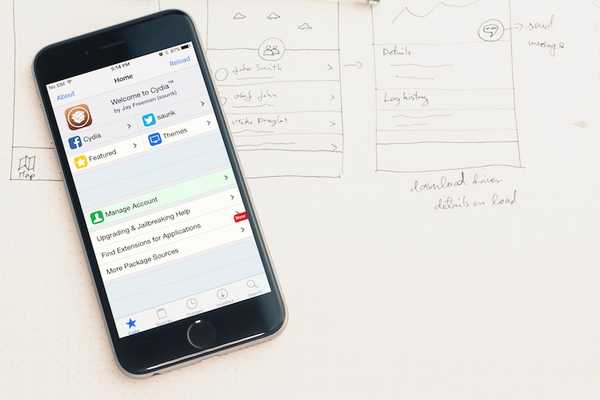
Oliver Matthews
0
2231
561
Como hemos mencionado anteriormente, iOS 10 no ha sido tan aclamado por la crítica como las versiones anteriores de iOS. Apple habilita algunas características realmente molestas de forma predeterminada, y ya hemos cubierto cómo solucionar las principales molestias de iOS 10. Sin embargo, algunas molestias no son tan fáciles de solucionar y requieren el jailbreak de tu iPhone / iPad. Jailbreak le permite personalizar su iPhone de infinitas maneras, eliminar molestias importantes y agregar muchas características nuevas, entre otras cosas. Entonces, si has hecho jailbreak a tu dispositivo, aquí tienes Cómo puedes solucionar los problemas más molestos de iOS 10:
Arreglar algunas configuraciones del sistema en iOS 10
1. Ordenar aplicaciones por datos consumidos
En Configuraciones > Celular, iOS muestra la cantidad de datos celulares consumidos en una lista alfabéticamente organizada de aplicaciones. Si bien esto puede ser excelente si está buscando averiguar la cantidad de datos consumidos por una aplicación en particular, resulta terriblemente inconveniente averiguar qué aplicación ha consumido la mayor cantidad de datos.
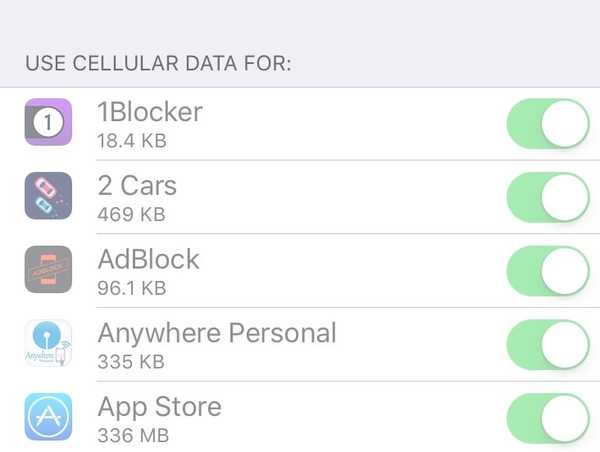 CellularUsageOrder arregla esto por ordenar las aplicaciones por la cantidad de datos que consumieron. En una nota al margen, la gestión del uso de datos móviles de Android está extremadamente bien hecha y deseo que Apple "tome prestada" una página de Android.
CellularUsageOrder arregla esto por ordenar las aplicaciones por la cantidad de datos que consumieron. En una nota al margen, la gestión del uso de datos móviles de Android está extremadamente bien hecha y deseo que Apple "tome prestada" una página de Android.
Fuente: BigBoss (Predeterminado) (Gratis)
2. Mensajes tostados para conexiones WiFi
El iPhone no hace evidente a qué red WiFi está realmente conectado a menos que se sumerja en la Configuración de WiFI. Para exacerbar, Apple ni siquiera permite cambiar fácilmente la prioridad del punto de acceso WiFi en el iPhone. (¡A menos que tengas una Mac, eso es!)
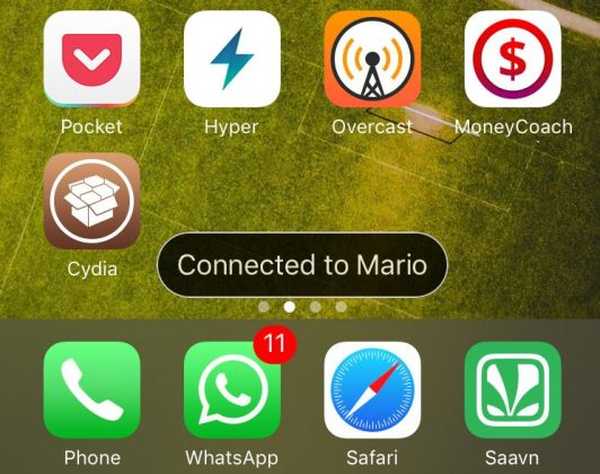
WiJoin resuelve el problema mencionado por mostrando un pequeño brindis cada vez que te conectas a una red WiFi. Bonito y fácil.
Fuente: BigBoss (Predeterminado) (Gratis)
3. Acelera las animaciones de iOS10
Las animaciones predeterminadas en un iPhone son insoportablemente lentas. NoSlowAnimations, como su nombre lo indica, acelera las animaciones y el resultado final es que tu iPhone se siente mucho más ágil. También puede ajustar la velocidad de animación en la configuración si lo desea.
Fuente: BigBoss (Predeterminado) (Gratis)
4. Centro de control de acceso en aplicaciones con un solo deslizamiento
Cuando se encuentra en una aplicación de pantalla completa y necesita acceder al Centro de control, debe deslizar un par de veces para acceder a ellos: la primera vez que muestra un capturador y la segunda vez que abre el Centro de control . Si quieres hacerlos accesible con solo deslizar, AlwaysFirstSwipe es justo lo que necesitas.
Fuente: BigBoss (Predeterminado) (Gratis)
5. Borrar el caché de aplicaciones en iOS 10
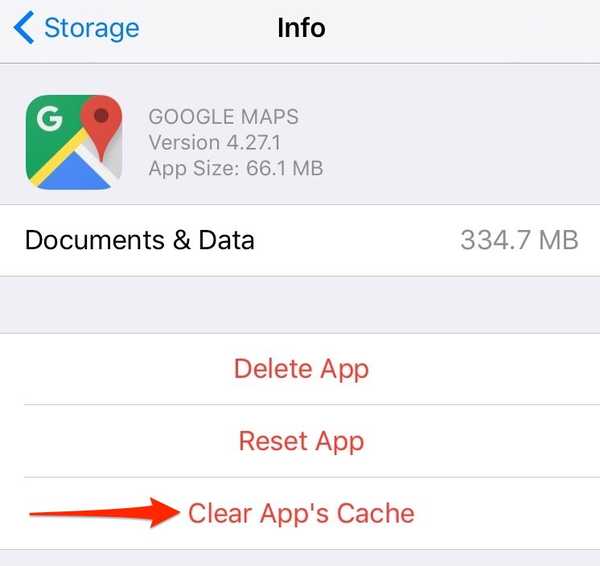
Quizás una de las características más buscadas en iPhones / iPad es la capacidad de borrar el caché. Si navega por la web en su iPhone o usa muchas aplicaciones de redes sociales, estas aplicaciones almacenarán una gran cantidad de caché en su iPhone (lo estoy mirando, Facebook). La única forma de eliminar este caché y liberar espacio es desinstalar y reinstalar estas aplicaciones. Pero si estás en la cárcel, CacheClearer te permite borrar el caché por aplicación sin pasar por la molestia de reinstalar aplicaciones.
Esto, junto con algunos otros trucos para liberar espacio en tu iPhone, puede haz que tu iPhone de 16 GB sea soportable de nuevo!
Fuente: http://rpetri.ch/repo/
Repara la pantalla de inicio de iOS 10 y las notificaciones
6. Icono de la barra de estado para el punto de acceso personal
Cada vez que activa el "Punto de acceso personal", obtiene una barra persistente que le recuerda constantemente que el Punto de acceso personal está activado. Esta barra, además de ser molesta, rompe la "barra de estado de desplazamiento para saltar a la parte superior" dentro de las aplicaciones.
TetherStatus corrige esto reemplazando la barra de estado azul con un icono de barra de estado simple. Esto se ve mucho más sutil, elegante y así es como Apple debería haberlo implementado.
Fuente: BigBoss (Predeterminado) (Gratis)
7. Reemplace la superposición de volumen
Hemos cubierto esta gema antes, y también merece un lugar en esta lista. Status Vol X reemplaza el enorme y llamativo HUD de volumen / brillo de Apple como serie de puntos en la barra de estado. Llama mucho menos la atención y no interfiere cuando usas tu iPhone.
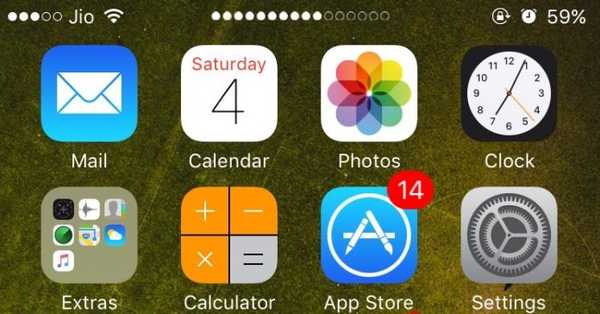
Para aún más minimalismo, puedes probar NoVolumeHUD. Con esto habilitado, aún puede cambiar el volumen, pero el HUD siempre estará oculto.
Fuente (Estado Vol. X): https://fidele007.github.io
Fuente (NoVolumeHUD): BigBoss (Predeterminado) (Gratis)
8. Iconos de notificación en iOS 10
Quizás una de mis mayores quejas cuando cambié de Android a iPhone, es la falta de íconos de notificaciones de iOS en la barra de estado cuando recibo una nueva notificación. OpenNotifier corrige esto agregando un icono de notificación de la aplicación a la barra de estado.
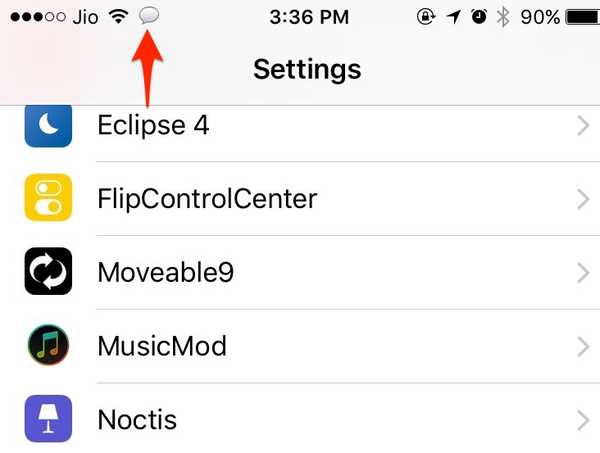
OpenNotifier10 se acaba de actualizar para iOS 10, pero le faltan varias características en comparación con sus versiones anteriores. El desarrollador ha prometido que está trabajando duro para implementar nuevas características muy pronto, por lo que definitivamente debe vigilar esto. OpenNotifier10 requiere Libmoorecon para que funcione correctamente, así que no olvides instalarlo también.
Fuente: (OpenNotifier10, Libmoorecon) http://tateu.net/repo/
Si está buscando algunos ajustes de Jailbreak para arreglar el Centro de notificaciones de iOS, tendrá que esperar un poco más de tiempo. Algunos desarrolladores han tomado el asunto en sus manos y prometieron que están trabajando en algunos trucos específicos del Centro de notificaciones, como la agrupación de notificaciones. Quédate con nosotros y prometemos mantenerte actualizado!
Repara el teclado predeterminado de iOS 10
9. Use teclados de terceros en todas partes
Apple no permite el uso de teclados de terceros en campos de entrada seguros como contraseñas. Esta es la razón por la que verá que el teclado predeterminado de Apple aparece cada vez que ingresa una contraseña en cualquier lugar, incluso cuando ha configurado otros teclados increíbles como Gboard por defecto. Si está dispuesto a poner la conveniencia antes que la seguridad, exKeybaord te deja usar teclados de terceros en campos de entrada protegidos con contraseña / contraseña.
exKeyboard es compatible con iOS 8 y 9 a partir de ahora y no se ha actualizado para iOS 10, desafortunadamente.
Fuente: BigBoss (Predeterminado) (Gratis)
10. Obtenga una fila de números en el teclado
El teclado estándar no tiene una fila de números, a pesar de que los iPhones se están haciendo más grandes. Si bien puedes deslizar rápidamente desde "123"En su teclado para ingresar rápidamente un número (y hay varios otros trucos de teclado de iPhone similares), exKey pone una fila de números dedicada en la parte superior de su teclado.
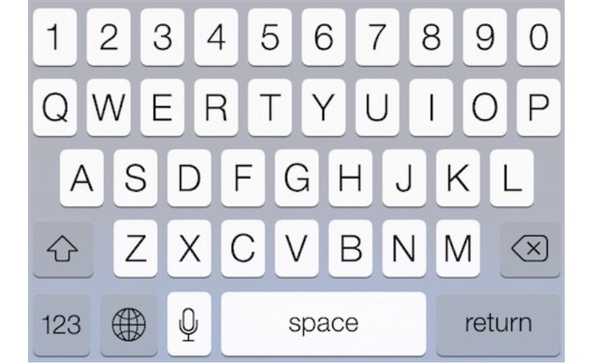
Fuente: BigBoss (Predeterminado) (Gratis)
11. Añadir vibraciones
Retroalimentación háptica agrega vibraciones sutiles al teclado estándar. Como beneficio adicional, también puede habilitar vibraciones para ciertos otros botones como el botón de inicio, bloqueo y volumen.
Fuente: BigBoss (Predeterminado) (Gratis)
12. Use el teclado como trackpad
Navegar y seleccionar texto en un teléfono no es muy conveniente, sin importar cuán grandes se hayan vuelto las pantallas del teléfono. SwipeSelection convierte tu teclado en un trackpad de cursor, no muy diferente del 3D Touch de Apple en el teclado, pero también disponible para iPhones más antiguos.
Fuente: BigBoss (Predeterminado) (Gratis)
Arreglar el centro de control
13. Obtenga control de música en la primera página del Centro de control
Apple dividió el Centro de control en dos páginas en iOS 10 y el acceso a los controles de música ahora requiere pasar a la segunda página. Este deslizamiento también entra en conflicto con el control deslizante de brillo a veces y se vuelve molesto muy pronto. Herradura trae el control de música en la primera página, consolidando así las dos páginas en una.
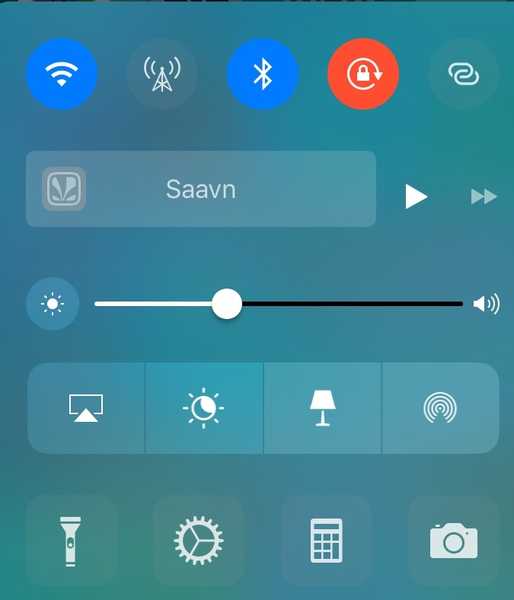
Fuente: (Comprar $ 1.99)
14. Personalizar las palancas del Centro de control
FlipControlCenter le permite agregar, eliminar y reorganizar los conmutadores en el Centro de control. Le permite configurar el número de conmutadores visibles en el Centro de control de acuerdo con la orientación del dispositivo. También puede cambiar las aplicaciones presentes en el estante inferior del Centro de control, por lo que puede cambiar la calculadora por algo que usa con más frecuencia..
Fuente: BigBoss (Predeterminado) (Gratis)
Otros ajustes diversos de iOS 10
15. Eliminar fotos permanentemente
La eliminación de una imagen de la aplicación Fotos la envía al álbum "Recientemente eliminado", donde la eliminación permanente se realiza durante 30 días.. Borrar para siempre agrega un "Eliminar foto permanentemente"A la aplicación Fotos de Apple y, como su nombre lo indica, omite el álbum" Recientemente eliminado "y elimina estas imágenes para siempre.
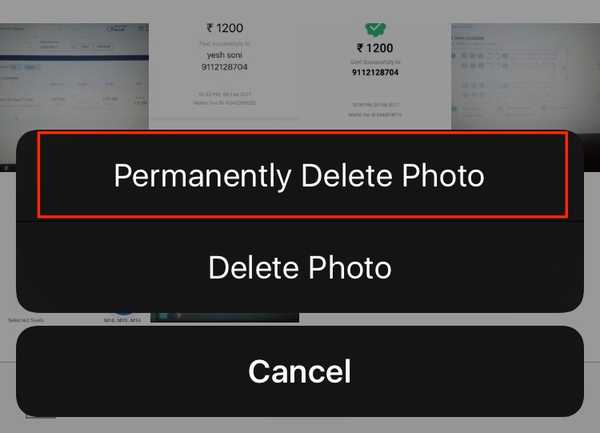
Fuente: http://repo.ioscreatix.com/
16. Vibraciones cuando se recibe la llamada
CallConnect vibra tu iPhone rápidamente cada vez que la otra parte recibe tu llamada. Es una característica tan simple pero útil que comienzas a preguntarte por qué Apple no lo hace directamente dentro de iOS.
Fuente: BigBoss (Predeterminado) (Gratis)
17. Obtenga una ventana emergente de llamadas
CallBar reemplaza la interfaz de usuario de llamadas entrantes de pantalla completa de Apple con una simple ventana emergente, para que pueda usar otras aplicaciones en su iPhone mientras todavía está sonando.
Fuente: BigBoss (Predeterminado) (Gratis)
VEA TAMBIÉN: Cómo hacer Jailbreak para iOS 10.2 e instalar Cydia (Guía)
Utilice estos ajustes de Jailbreak para solucionar problemas de iOS 10
Bueno, ahí lo tienes. Estos son algunos de los ajustes de Jailbreak que uso personalmente para sortear las principales molestias de iOS 10. Por supuesto, probablemente tenga su propia lista de las principales molestias de iOS 10. Entonces, hágamelo saber en la sección de comentarios a continuación. Además, me encantaría escuchar sus soluciones a los problemas comunes de iOS.















